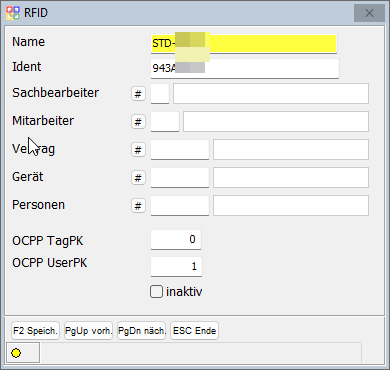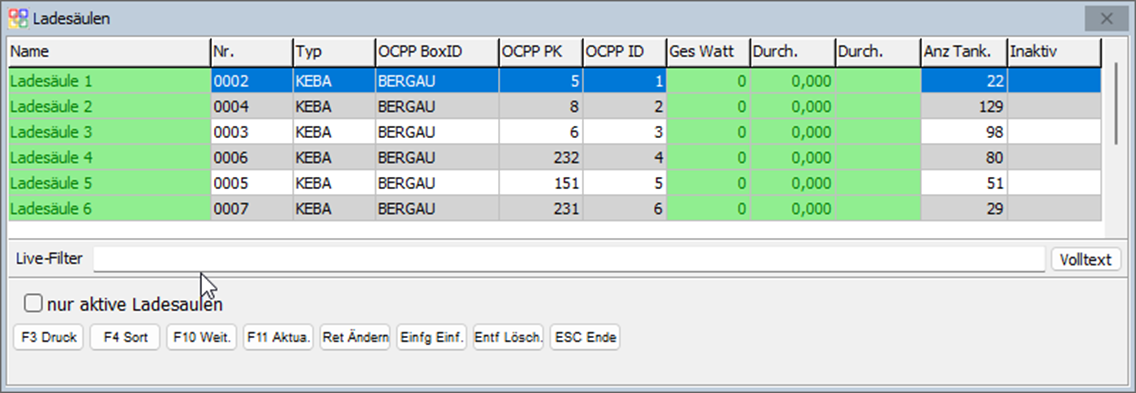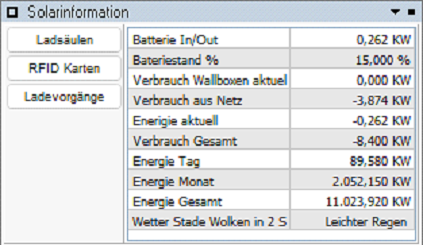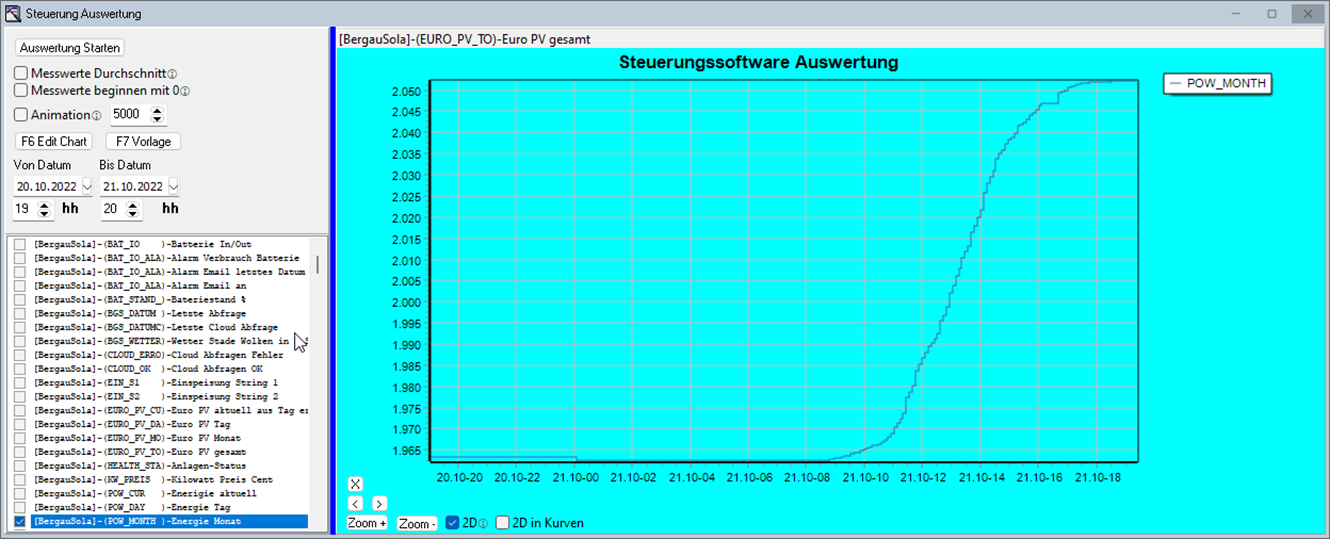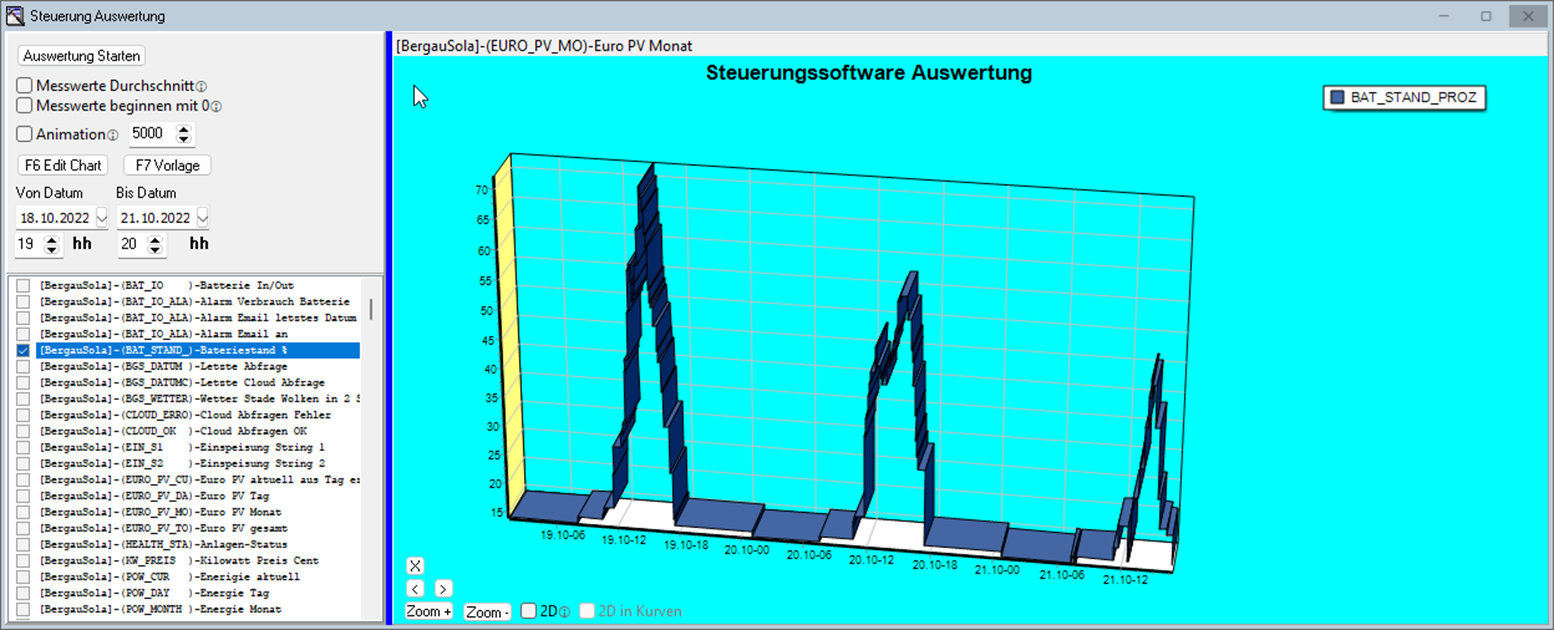OBS/Kostenpflichtige Module/OCCP Ladestationen: Unterschied zwischen den Versionen
(Die Seite wurde neu angelegt: „{{Kostenpflichtige Module}} <div><font size="3"> =OBS OCPP Wallboxen Abrechnung (Ladesäulen)= {{Hinweis|Zur Nutzung des OBS Moduls OCPP muss die Open-Source…“) |
KKeine Bearbeitungszusammenfassung |
||
| Zeile 52: | Zeile 52: | ||
Diese Daten werden aus der Steve Datenbank angezeigt.<br/> | Diese Daten werden aus der Steve Datenbank angezeigt.<br/> | ||
[[IMAGE:OCCP_RFID_User.png]]<br/> | [[IMAGE:OCCP_RFID_User.png]]<br/> | ||
==={{Key|F10 Weitere Funktionen}}=== | |||
Eine genaue Beschrebung der Funktionen finden Sie hier: <br/> | |||
[[#F10_Weitere_Funktionen|F10 Weitere Funktionen]] | |||
==Wallboxen / Ladesäulen== | ==Wallboxen / Ladesäulen== | ||
| Zeile 72: | Zeile 77: | ||
Tragen sie bitte aus der OCPP Ladesäulenliste die OCPP PK und die OCPP Id ein:<br/> | Tragen sie bitte aus der OCPP Ladesäulenliste die OCPP PK und die OCPP Id ein:<br/> | ||
[[IMAGE:OCCP_Ladestation_Maske.png]]<br/> | [[IMAGE:OCCP_Ladestation_Maske.png]]<br/> | ||
==={{Key|F10 Weitere Funktionen}}=== | |||
Eine genaue Beschrebung der Funktionen finden Sie hier: <br/> | |||
[[#F10_Weitere_Funktionen|F10 Weitere Funktionen]] | |||
==Tankungen / Ladevorgänge== | ==Tankungen / Ladevorgänge== | ||
| Zeile 96: | Zeile 106: | ||
{{Hinweis|Eine Automatik für die Vertragsabrechnung kann auf Wunsch entwickelt werden.}}<br/> | {{Hinweis|Eine Automatik für die Vertragsabrechnung kann auf Wunsch entwickelt werden.}}<br/> | ||
==={{Key|F10 Weitere Funktionen}}=== | |||
Eine genaue Beschrebung der Funktionen finden Sie hier: <br/> | |||
[[#F10_Weitere_Funktionen|F10 Weitere Funktionen]] | |||
==F10 Weitere Funktionen== | ==F10 Weitere Funktionen== | ||
Diese Funktionalität (A bis S2) steht ihnen in der Liste im Info Modus in den folgenden Listen zur Verfügung: | Diese Funktionalität (A bis S2) steht ihnen in der Liste im Info Modus in den folgenden Listen zur Verfügung:<br/> | ||
*Ladevorgänge | *Ladevorgänge | ||
*RFID-Karten | *RFID-Karten | ||
*Wallboxen / Ladesäulen zu Verfügung | *Wallboxen / Ladesäulen zu Verfügung | ||
{| class="wikitable" | {| class="wikitable" | ||
| Zeile 128: | Zeile 142: | ||
==Vertragsabrechnung für Ladesäulen mit RFID Karten== | ==Vertragsabrechnung für Ladesäulen mit RFID Karten== | ||
Legen sie einen Artikel RFID an mit der Option Gerät. | Legen sie einen Artikel RFID an mit der Option Gerät.<br/> | ||
Legen sie für jede RFID Karte ein Gerät an. | Legen sie für jede RFID Karte ein Gerät an.<br/> | ||
Legen sie einen Vertrag für ihren Kunden mit den vorhandenen RFID Karten | Legen sie einen Vertrag für ihren Kunden mit den vorhandenen RFID Karten<br/> | ||
Als Seitenpreis nehmen sie den Abrechnungpreis ihrer KW Stunde | Als Seitenpreis nehmen sie den Abrechnungpreis ihrer KW Stunde<br/> | ||
Wenn sie unterscheiden wollen zwischen Ladungen Solar/Netz legen sie 2 Preise an | Wenn sie unterscheiden wollen zwischen Ladungen Solar/Netz legen sie 2 Preise an<br/> | ||
(SW PV KW , Farbe Netz KW) | (SW PV KW , Farbe Netz KW)<br/> | ||
Tragen sie den Verbrauch als Zählerstand ein. | Tragen sie den Verbrauch als Zählerstand ein.<br/> | ||
Abrechnung dann wie Standard Druckabrechnung | Abrechnung dann wie Standard Druckabrechnung<br/> | ||
{{Achtung|Ladungen über rein PV sind nicht einfach zu ermitteln.<br/> | |||
Besser dann über einen Faktor (PV) den Preis ermitteln und mehre Preisgruppen benutzen. (Preis 1 bis Preis 6)}} | |||
{{Hinweis|Eine Automatik für die Vertragsabrechnung kann auf Wunsch entwickelt werden.}}<br/> | |||
==Widget Solar (NR. 169)== | |||
Bei einer angeschlossenen Solaranlage steht ihnen das Widget Solar zu Verfügung | |||
Je nach vorhandenen Modulen stehen ihnen verschiedene Werte zu Verfügung | |||
Achtung: Modul OBS Steuerung muss vorhanden sein | |||
[[IMAGE:OCCP_WidgetSolar.png]]<br/> | [[IMAGE:OCCP_WidgetSolar.png]]<br/> | ||
Version vom 24. Oktober 2022, 14:31 Uhr
- A Preise aktualisieren
- C Personen übertragen
- E Kategorien verwalten
- G Kataloge verwalten
- I Merkliste übertragen
- K Varianten übertragen
- L Artikelvarianten übertragen
- M Referenzarten übertragen
- N Lagerbestände verwalten
- U Bestellungen einlesen
- V leere Passworte füllen
- W Update-Informationen zurücksetzen
- X Konfiguration
- Z Protokoll
OBS OCPP Wallboxen Abrechnung (Ladesäulen)
Allgemeine Hintergründe
Was ist das OCPP Protokoll
OCPP (Open Charge Point Protocol) ist das weltweit offenste Kommunikationsprotokoll zwischen der Ladestation und der zentralen Infrastruktur des Ladestationsbetreibers. Dieses Protokoll wickelt den Ladevorgang ab und kann auch Informationen zwischen dem Fahrzeug und dem Stromnetz austauschen.
Die zunehmende Bedeutung von OCPP wird auch dadurch ersichtlich, dass die OCPP Steuerbarkeit von Ladeinfrastruktur in gewissen Gebieten wie etwa im Netzgebiet Hamburg und Norderstedt zum Pflichtstandard wird.
In OCPP werden für OBS:
- die Ladesäulen definiert
- die RFID Karten definiert
- den Karten Benutzer zugewiesen
Weiterführende Informationen finden Sie hier: OCCP Wikipedia Link
Was ist SteVe
SteVe wurde an der RWTH Aachen entwickelt und heißt auf Deutsch Steckdosenverwaltung. Ziel von SteVe ist es, die Verbreitung und Popularität der Elektromobilität zu unterstützen, daher ist es einfach zu installieren und zu nutzen. SteVe bietet Basisfunktionen für die Verwaltung von Ladepunkten, Nutzerdaten und RFID-Karten zur Nutzerauthentifizierung und wurde erfolgreich im Betrieb getestet.
SteVe versteht sich als offene Plattform, um neue Ideen für die Elektromobilität zu implementieren, zu testen und zu evaluieren, wie z.B. Authentifizierungsprotokolle, Reservierungsmechanismen für Ladepunkte und Geschäftsmodelle für Elektromobilität. SteVe wird unter der GPL vertrieben und ist frei nutzbar.
Da das OCPP Protokoll ständig erweitert wird läuft der Steve Server unabhängig von OBS.
In OBS müssen parallel mit erweiterten Listen
- die Ladesäulen definiert werden.
- die RFID Karten definiert werden. (Geräten/Personen/Verträge .. zugewiesen werden)
Aktualisierung der Daten in OBS über OCPP
Ladedaten werden alle 15 Minuten in Steve aktualisiert.
OBS greift alle 5 Minuten auf die Steve DB zurück.
Dadurch können Verzögerungen in der Anzeige entstehen.
RFID Karten
Aufruf:Stammdaten → Weitere Stammdaten → RFID
RFID Karten können sie im Handel erwerben.
Diese müssen in STEVE und OBS erfasst werden.
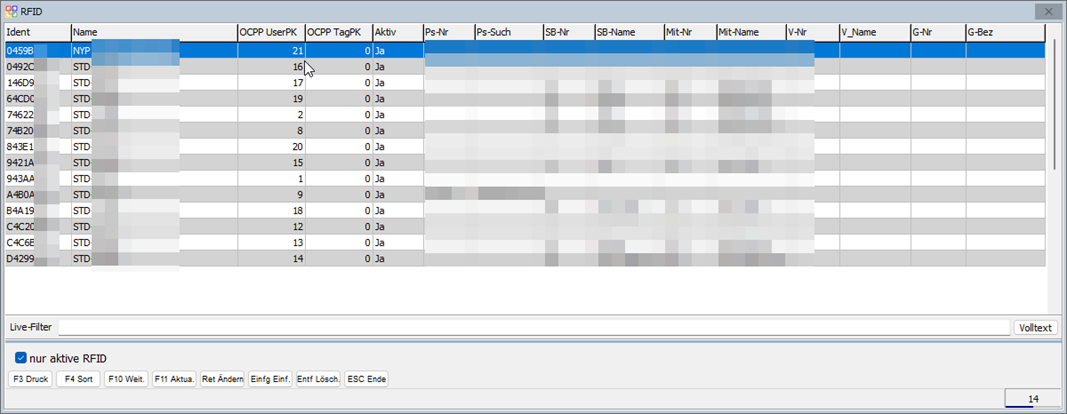
RFID Karten können folgenden Stammdaten zugewiesen werden:
- Sachbearbeiter
- Mitarbeiter
- Verträge
- Geräte
- Personen
Den OCPP UserPK muss aus der OCPP User Liste ermittelt werden
Diese Daten werden aus der Steve Datenbank angezeigt.
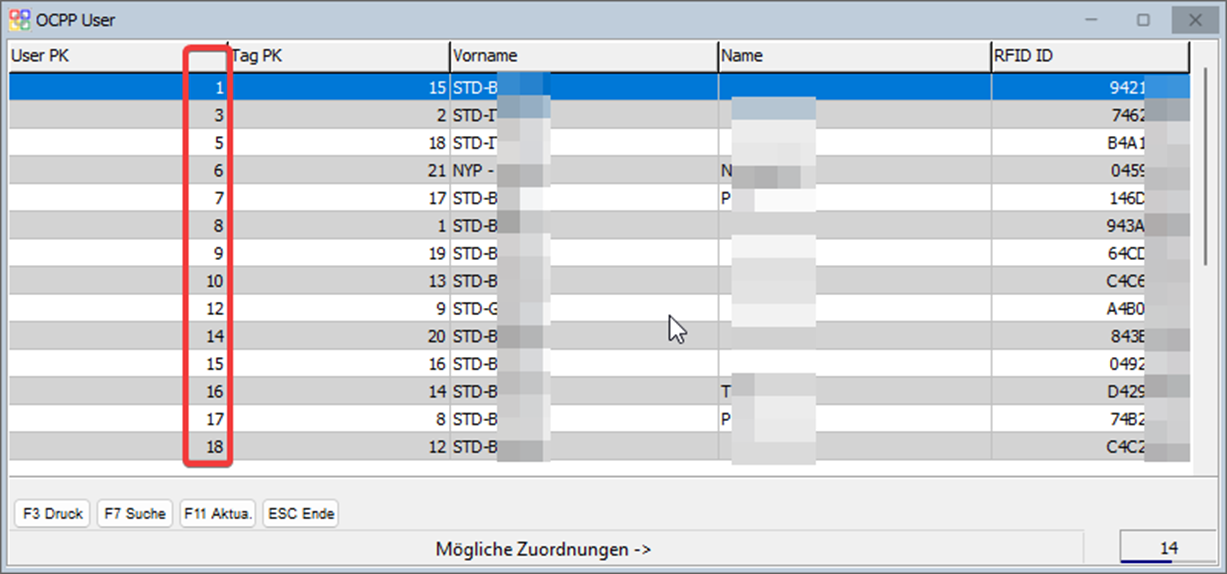
F10 Weitere Funktionen
Eine genaue Beschrebung der Funktionen finden Sie hier:
F10 Weitere Funktionen
Wallboxen / Ladesäulen
Aufruf:Stammdaten → Weitere Stammdaten → Ladesäulen
Gesamt Watt ist bei einem aktuellen Ladevorgang die bis jetzt geladene KW
Durchschnitt ist der Leitung in KW des aktuellen Ladevorganges
Bei einem aktuellen Ladevorgang wird die Spalte „Ges Watt“ / „Durch“ in einer anderen Farbe dargestellt.
Diese Werte werden nur bei einem aktiven Ladevorgang angezeigt
Rot werden Durchschnittswerte über 10 KW angezeigt.
Gelb werden Durchschnittswerte über 6 KW angezeigt.
Unter F10 können sie OCPP Ladesäulen aufrufen:
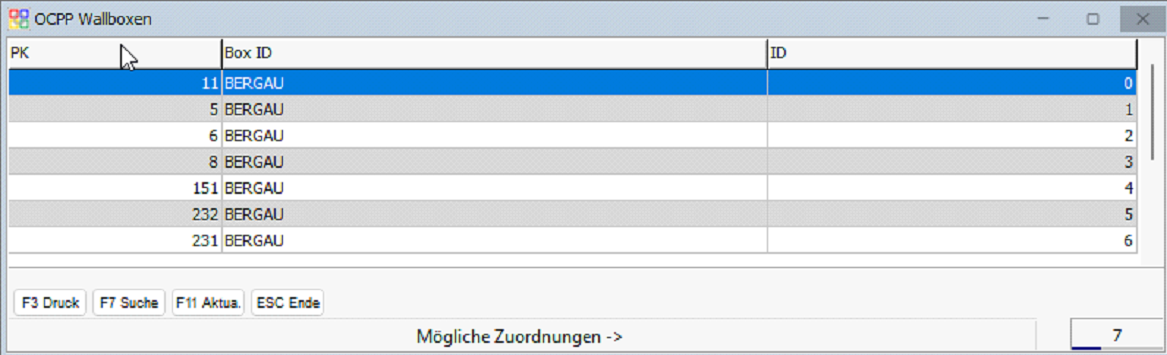
Tragen sie bitte aus der OCPP Ladesäulenliste die OCPP PK und die OCPP Id ein:
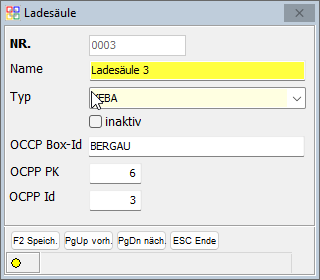
F10 Weitere Funktionen
Eine genaue Beschrebung der Funktionen finden Sie hier:
F10 Weitere Funktionen
Tankungen / Ladevorgänge
Rot werden Durchschnittswerte über 10 KW angezeigt.
Gelb werden Durchschnittswerte über 6 KW angezeigt.
Verbrauch ist bei einem Ladevorgang die bis jetzt geladene KW.
KW ist die Leistung in KW des Ladevorganges.
Bei einem aktuellen Ladevorgang wird die Spalte Verbrauch, Ladezeit und KW grün dargestellt:
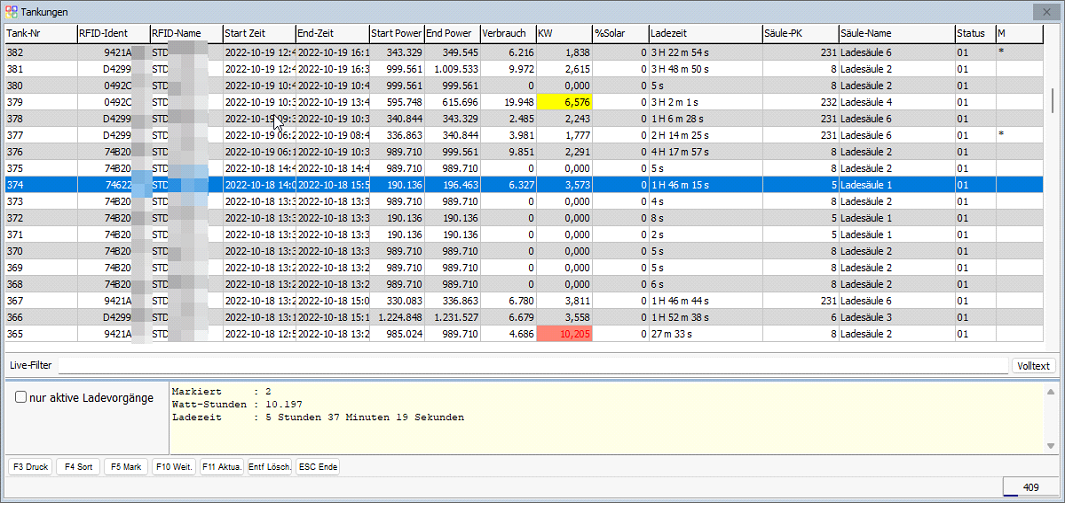
Mit F5 können sie einzelne Zeilen markieren
Die Summe Watt-Stunden und Ladezeit werden unten angezeigt.
Durch den Live Filter können sie einfach die gewünschten Zeilen für die Markierung vorbereiten.
Beispiel Live-Filter: STD-XXXX 2022-10
Jetzt wird nur noch dieses Kennzeichen im Monat Oktober angezeigt
Mit der Rechten Maustaste steht ihnen eine Funktion um alles zu markieren/demarkieren zu Verfügung.
Diese Werte können dann manuell in die Vertragsverwaltung/Rechnung übernommen werden.
F10 Weitere Funktionen
Eine genaue Beschrebung der Funktionen finden Sie hier:
F10 Weitere Funktionen
F10 Weitere Funktionen
Diese Funktionalität (A bis S2) steht ihnen in der Liste im Info Modus in den folgenden Listen zur Verfügung:
- Ladevorgänge
- RFID-Karten
- Wallboxen / Ladesäulen zu Verfügung
| Funktion | Beschreibung |
|---|---|
| A - OCPP Karten | in Steve gespeicherte Karten |
| B - OCPP Connector (Wallboxen) | in Steve angelegte Wallboxen |
| C - OCPP Transaktions Loading | in Steve angelegte aktuelle Ereignisse |
| D - OCPP Transaktions Start | in Steve angelegte Start Ladevorgänge |
| E - OCPP Transaktions Stop | in Steve angelegte abgeschlossenen Ladevorgänge |
| F - OCPP User | in Steve angelegte Benutzer zu den RFID Karten |
| G - OBS Ladevorgänge | in OBS Hinterlegte Ladevorgänge |
| S1 - OBS RFID Karten | OBS Verwaltung für RFID Karten |
| S2 - OBS Ladesäulen | OBS Verwaltung für Wallboxen/Ladesäulen |
Vertragsabrechnung für Ladesäulen mit RFID Karten
Legen sie einen Artikel RFID an mit der Option Gerät.
Legen sie für jede RFID Karte ein Gerät an.
Legen sie einen Vertrag für ihren Kunden mit den vorhandenen RFID Karten
Als Seitenpreis nehmen sie den Abrechnungpreis ihrer KW Stunde
Wenn sie unterscheiden wollen zwischen Ladungen Solar/Netz legen sie 2 Preise an
(SW PV KW , Farbe Netz KW)
Tragen sie den Verbrauch als Zählerstand ein.
Abrechnung dann wie Standard Druckabrechnung
Besser dann über einen Faktor (PV) den Preis ermitteln und mehre Preisgruppen benutzen. (Preis 1 bis Preis 6)
Widget Solar (NR. 169)
Bei einer angeschlossenen Solaranlage steht ihnen das Widget Solar zu Verfügung Je nach vorhandenen Modulen stehen ihnen verschiedene Werte zu Verfügung Achtung: Modul OBS Steuerung muss vorhanden sein